

|
本站电脑知识提供应用软件知识,计算机网络软件知识,计算机系统工具知识,电脑配置知识,电脑故障排除和电脑常识大全,帮助您更好的学习电脑!不为别的,只因有共同的爱好,为软件和互联网发展出一分力! 整天看着笔记本太小,不舒服,要连接个显示器,但是连接完显示器后,把笔记本盖子合上后,显示器没显示,怎么办? 客户使用的是dell的笔记本电脑,开机后,连接到显示器,都可以正常显示。 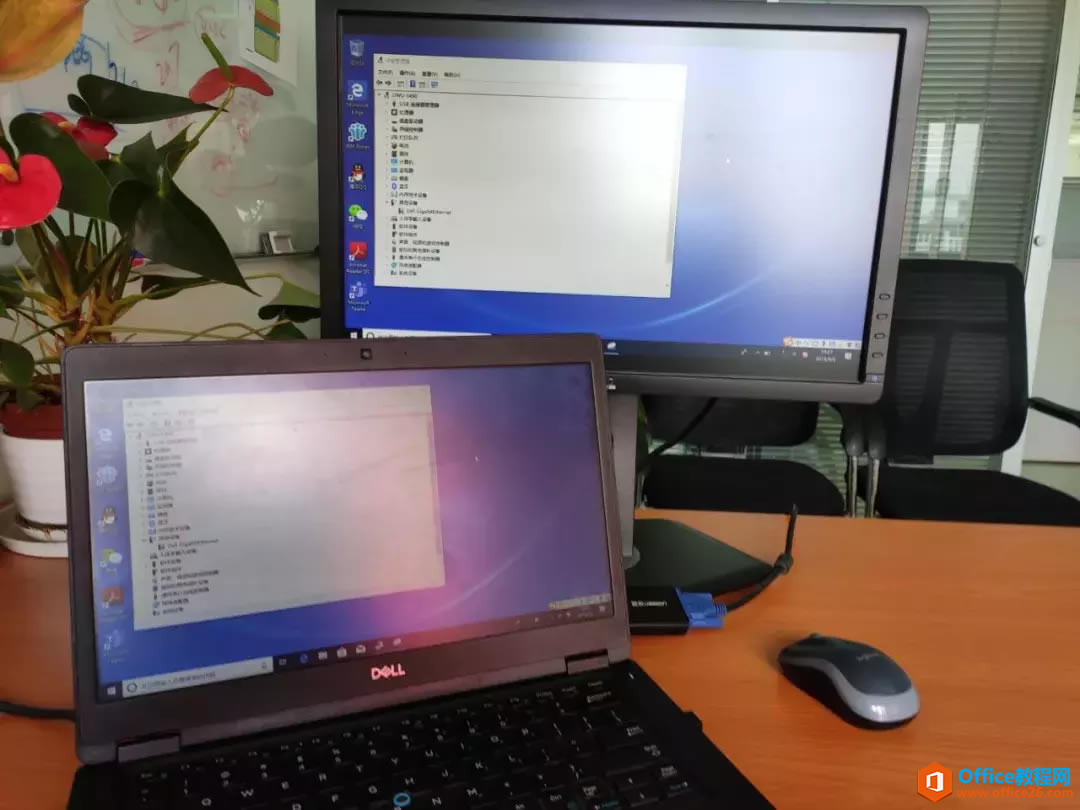 然后将笔记本盖子合上后,发现显示器也没有显示了。  笔记本和显示器之间的连接是通过复制来显示的。 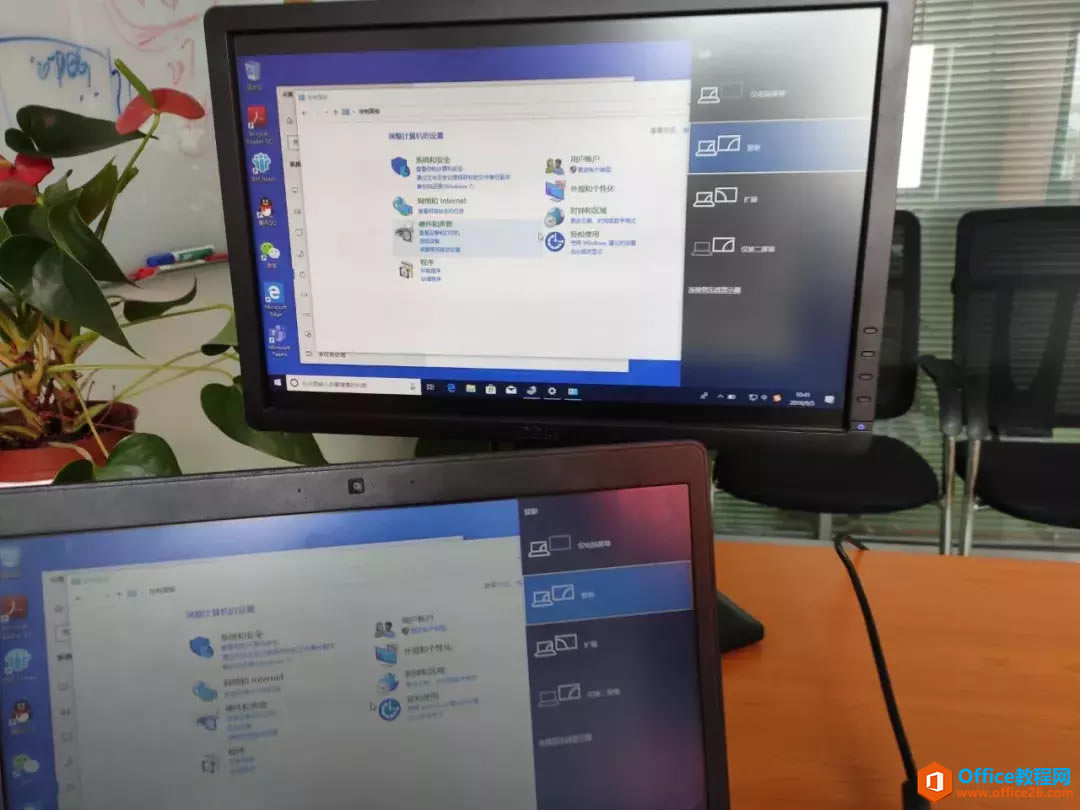 解决办法 那如何来解决这个问题呢? 这个问题是由于,笔记本电源选项设置中,有个合上盖子操作,是选择了睡眠模式,当把笔记本盖子合上后,笔记本电脑就会开启睡眠模式,这也就导致了显示上无显示。 具体操作如下: 打开控制面板---硬件和声音---电源选项---编辑计划设置。然后找到更改高级电源设置(C) 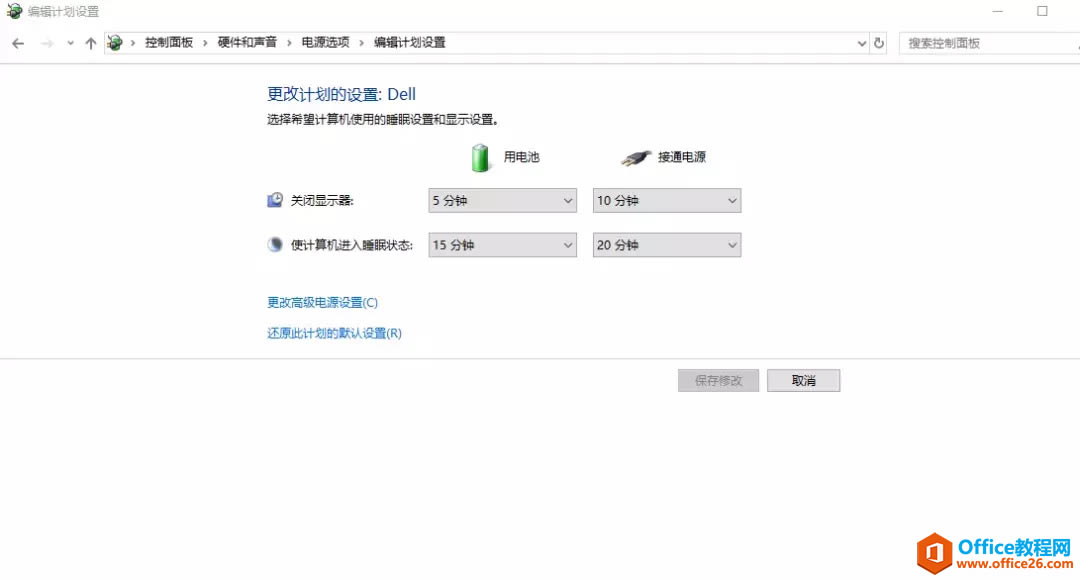 在电源选项,高级设置中,找到电源按钮和盖子,然后找到合上盖子操作,可以查看到,使用电池:睡眠,接通电源:睡眠。 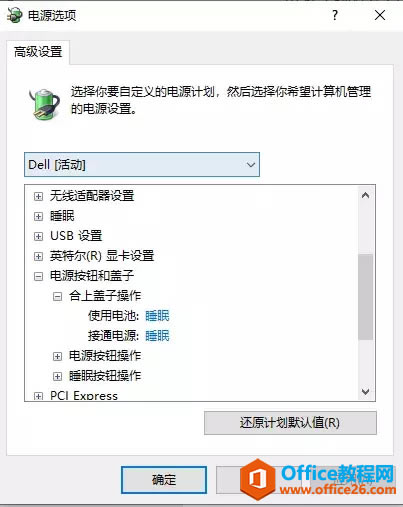 将合上盖子操作,使用电源:不采取任何操作,接通电源:不采取任何操作。操作完成后,点击确定即可。 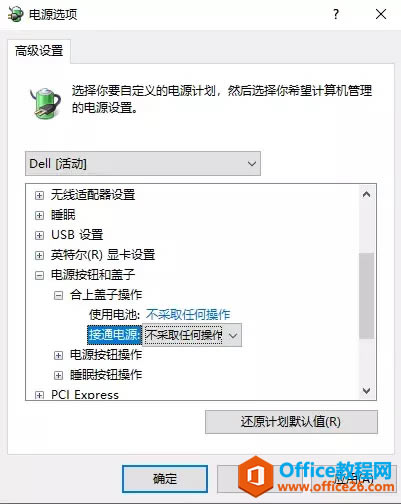 测试效果 将笔记本电脑,合上盖子后,发现显示器还是可以正常显示。  学习教程快速掌握从入门到精通的电脑知识。 |
温馨提示:喜欢本站的话,请收藏一下本站!